文章詳情頁
excel怎么批量導入圖片_excel批量導入圖片指南
瀏覽:133日期:2022-11-13 16:52:31
Excel怎么批量導入圖片?我們在做表格的時候是可以批量導入圖片的,但是很多的用戶還不知道要怎么批量導入圖片,那我們具體要怎么做才可以批量導入圖片呢?下面是小編整理的excel怎么批量導入圖片教程,一起去看看吧!
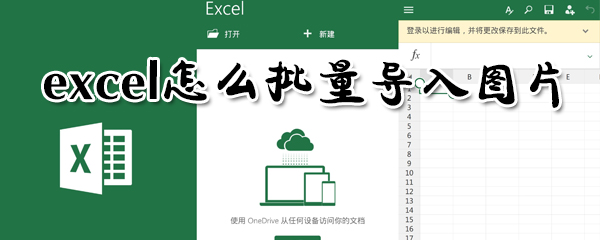
excel怎么批量導入圖片
1、把要插入的圖片放到一個文件夾里面;
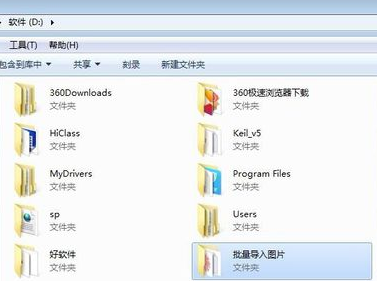
2、使用Excel建一個工作表,輸入【名稱】、【照片】、【圖片路徑】;
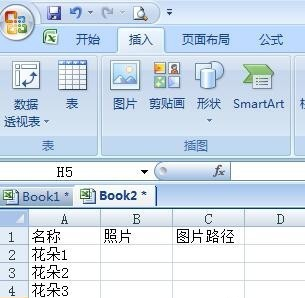
3、在【圖片路徑】這一列,選中第一個單元格,輸入如下內容【 】,注意、存放位置和文件夾名稱,根據你自己設計的填寫、照片名稱要保持文件夾內的照片名字和表格中【名稱】這一列所起的名字相同、width=”130”、height=“120”是為導入的圖片設定的大小;
】,注意、存放位置和文件夾名稱,根據你自己設計的填寫、照片名稱要保持文件夾內的照片名字和表格中【名稱】這一列所起的名字相同、width=”130”、height=“120”是為導入的圖片設定的大小;
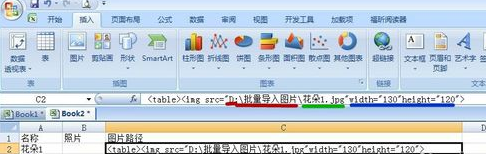
4、下拉【圖片路徑】列中的第一個單元格,將所有需要導入圖片的行填充上述公式內容,根據【名稱】列更改公式中的圖片名字,將每行列寬和行高調整成公式中所述的大小(比公式中的數值大即可);
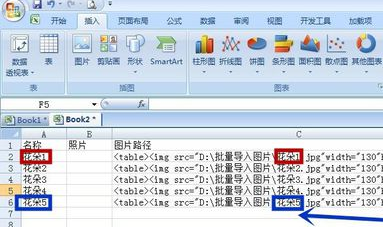
5、將更改好的所有公式復制,在圖片存放的文件夾“批量導入圖片”中建立一個記事本,將公式粘貼進去,保存記事本;
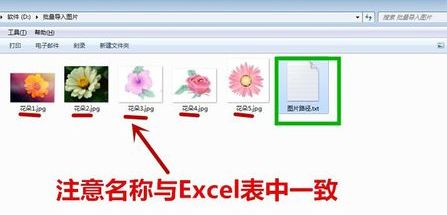
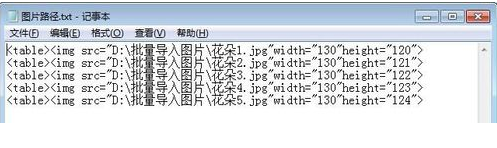
6、復制記事本中的內容,在表格中的【照片】一列粘貼就可以了。
Excel相關攻略推薦:
excel怎么篩選數據_excel篩選數據指南
excel在哪里計算排名?excel排名方法分享
Excel設置行高的兩種操作方式
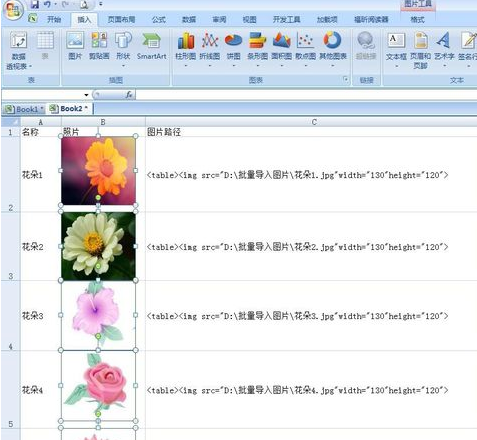
以上就是好吧啦網小編今日為大家帶來的excel批量導入圖片指南,想了解更多軟件教程請收藏關注IE瀏覽器中文網站!
標簽:
excel
相關文章:
1. 青年大學微信上怎么登錄2. 釘釘健康打卡怎么看統計3. 抖音號封了怎么把手機號換了4. 天貓精靈如何恢復出廠設置5. 京東怎么退換貨6. 剪映文字翻譯在哪7. 微信群怎么第一個發起接龍8. 百度貼吧怎么清空瀏覽歷史?9. 美顏相機如何校正攝像頭 美顏相機校正攝像頭方法10. 抖音直播助手怎么用
排行榜

 網公網安備
網公網安備